Samsung Pass를 비활성화하는 방법
게시 됨: 2023-01-11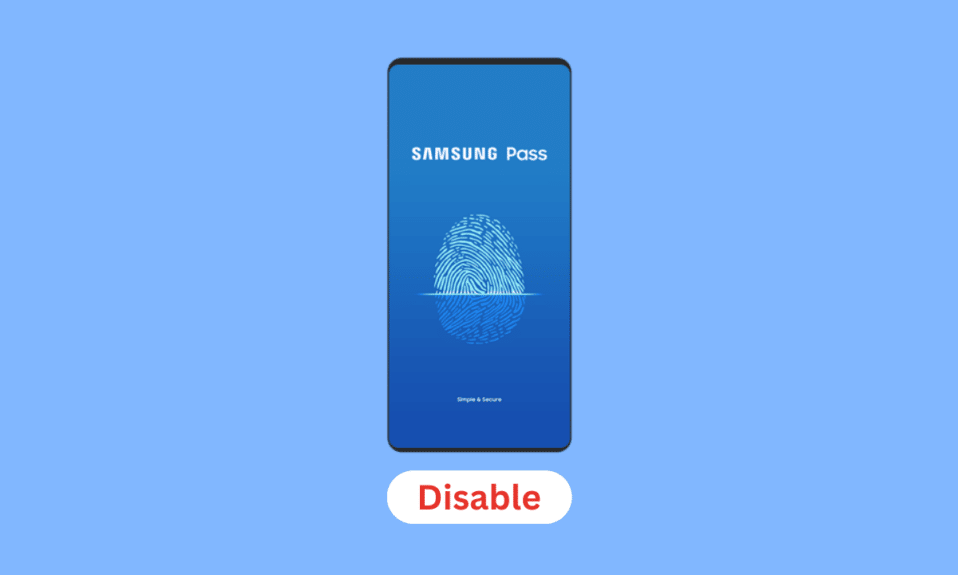
삼성은 지문 및 홍채 스캐너의 인기에 대응하여 Samsung Pass라는 Galaxy 장치용 안전한 암호 관리자를 출시했습니다. 그 역할은 사용자와 웹 사이트 또는 응용 프로그램 간의 연결 역할을 하여 로그인 프로세스를 간소화했습니다. Samsung Pass를 사용하면 휴대폰에서 안전하고 편리하게 웹사이트 및 애플리케이션에 로그인하는 데 생체 인식이 사용될 수 있습니다. 로그인을 위해 지문을 스캔한 후 ID와 비밀번호를 입력할 필요가 없습니다. Samsung Pass가 자동으로 계정 ID와 비밀번호를 모두 추적할 필요가 없습니다. Samsung Pass에 로그인 자격 증명과 비밀번호를 저장할 수 있으며 생체 인식 데이터가 성공적으로 확인된 후 앱이 양식을 작성하기만 하면 됩니다. 카드 정보를 앱에 저장하여 빠른 결제에 활용할 수도 있습니다. 이 서비스는 삼성이 기대했던 것만큼 인기가 없었고 매우 제한된 수의 앱과 삼성 인터넷만이 이를 지원합니다. 동일한 정보를 찾는 사람이라면 Samsung Pass를 비활성화하고 Chrome에서 Samsung Pass를 사용하는 방법을 알려주는 유용한 가이드를 제공합니다.
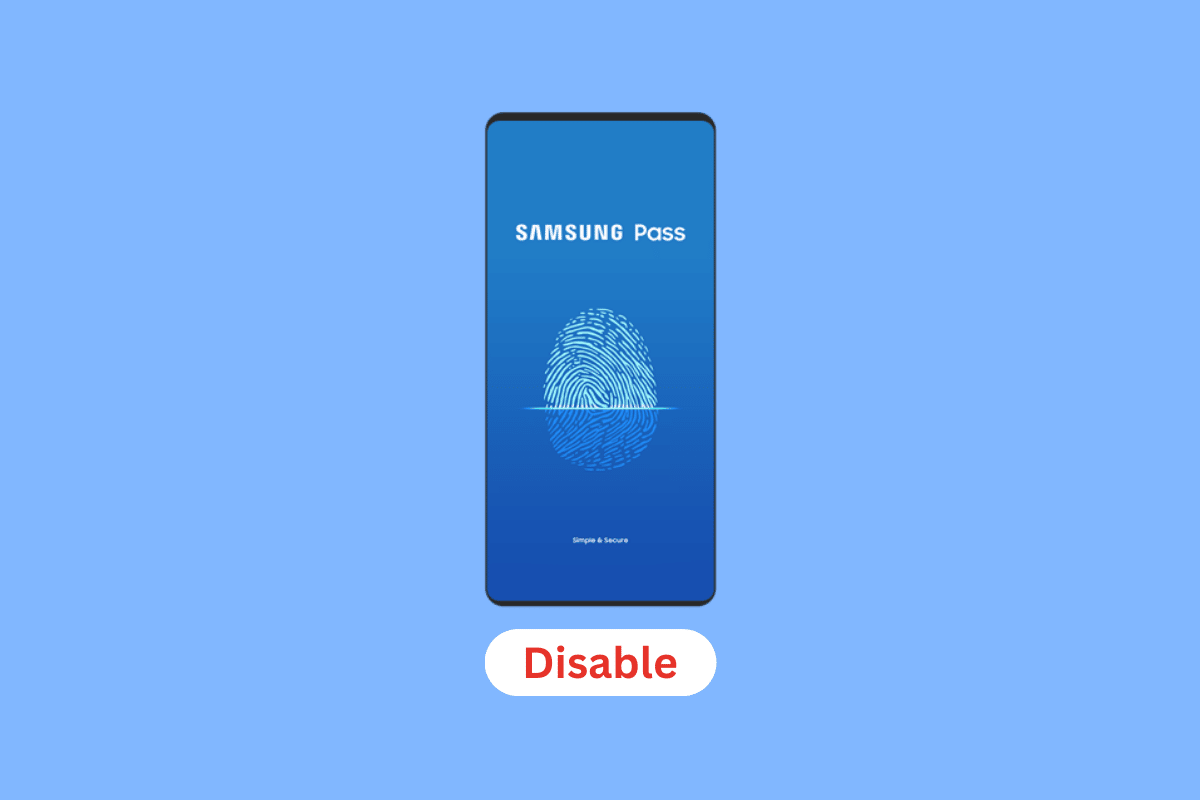
내용물
- Samsung Pass를 비활성화하는 방법
- 삼성패스란?
- 삼성패스 자동채우기란?
- 삼성 패스는 비용이 듭니까?
- 삼성 패스가 해킹 될 수 있습니까?
- 내 Samsung Pass에 어떻게 액세스합니까?
- Samsung Pass를 어떻게 켜나요?
- 앱에서 Samsung Pass를 사용하려면 어떻게 해야 하나요?
- 내 Samsung Pass에 무슨 일이 생겼나요?
- 삼성 비밀번호를 비활성화하는 방법? Samsung Pass를 비활성화하는 방법?
- Samsung Pass S20을 비활성화하는 방법은 무엇입니까?
- Samsung Pass S21을 비활성화하는 방법은 무엇입니까?
- Samsung Pass S22를 비활성화하는 방법은 무엇입니까?
- Samsung Pass 지문을 비활성화하는 방법은 무엇입니까?
- Chrome에서 Samsung Pass를 사용할 수 있나요?
- 삼성 패스 온라인 사용 방법은?
- Samsung Pass 대신 Google Pass를 사용하려면 어떻게 해야 하나요?
- Samsung Pass를 비활성화하고 Google을 사용하는 방법은 무엇입니까?
Samsung Pass를 비활성화하는 방법
더 나은 이해를 위해 Samsung Pass를 비활성화하는 방법과 Chrome에서 Samsung Pass를 사용할 수 있는지 여부를 자세히 설명하는 단계를 찾으려면 계속 읽으십시오.
삼성패스란?
Samsung Pass를 사용하면 지문, 홍채 또는 얼굴 인식과 같은 저장된 생체 인식 데이터를 사용하여 계정, 애플리케이션 및 웹 사이트에 로그인 할 수 있습니다. 보다 빠르고 간단하게 작성하기 위해 주소 및 신용 카드 세부 정보와 같은 개인 정보를 포함할 수도 있습니다.
참고 : 개인정보 및 생체정보는 스마트폰에만 보관되며 다른 기기와 연동되지 않으니 유의하시기 바랍니다.
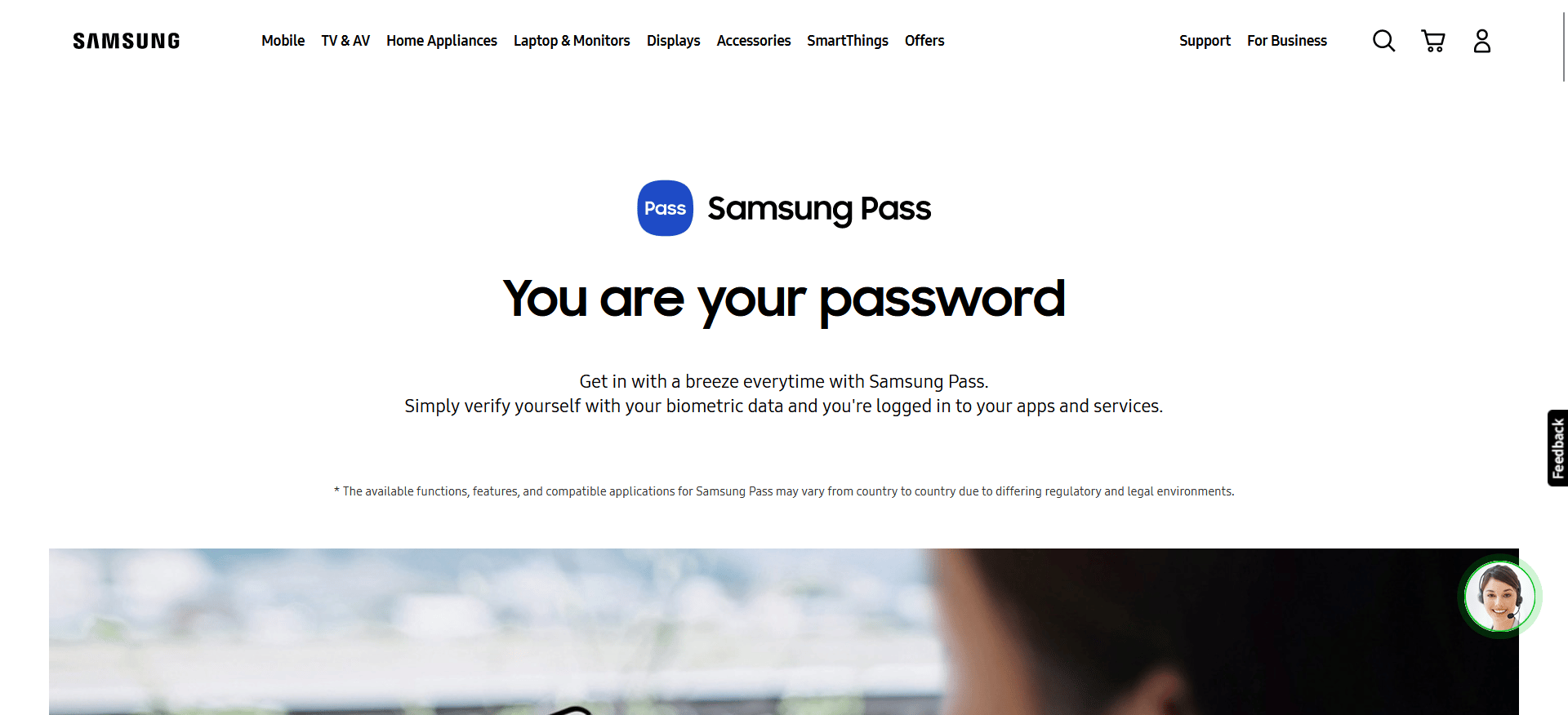
삼성패스 자동채우기란?
Samsung Pass의 컴패니언 앱인 Autofill with Samsung Pass는 사용자에게 이 유용한 기능을 활용할 수 있는 추가 기회를 제공합니다. 이 소프트웨어의 도움으로 비밀번호를 안전하게 저장하고 삼성 기기의 모든 앱에서 비밀번호를 자동으로 입력하도록 할 수 있습니다. Samsung Pass로 자동 채우기를 사용하면 안전한 Samsung 서비스에 많은 암호를 저장할 수 있으므로 정기적으로 사용하는 모든 앱의 모든 암호를 기억하는 데 어려움을 겪을 필요가 없습니다. 특히 모든 앱과 서비스에 고유한 암호가 필요한 경우 매우 유용한 소프트웨어입니다. 자격 증명도 Samsung Pass의 이 앱에 의해 안전하게 저장됩니다. 얼굴, 지문, 홍채 등 사용자가 서비스 설정 시 선택하는 생체인증 방식으로 비인가자로부터 정보를 보호하는 서비스입니다. Samsung Pass로 자동 채우기를 사용하면 암호를 다시는 잊어버릴 일이 없습니다.
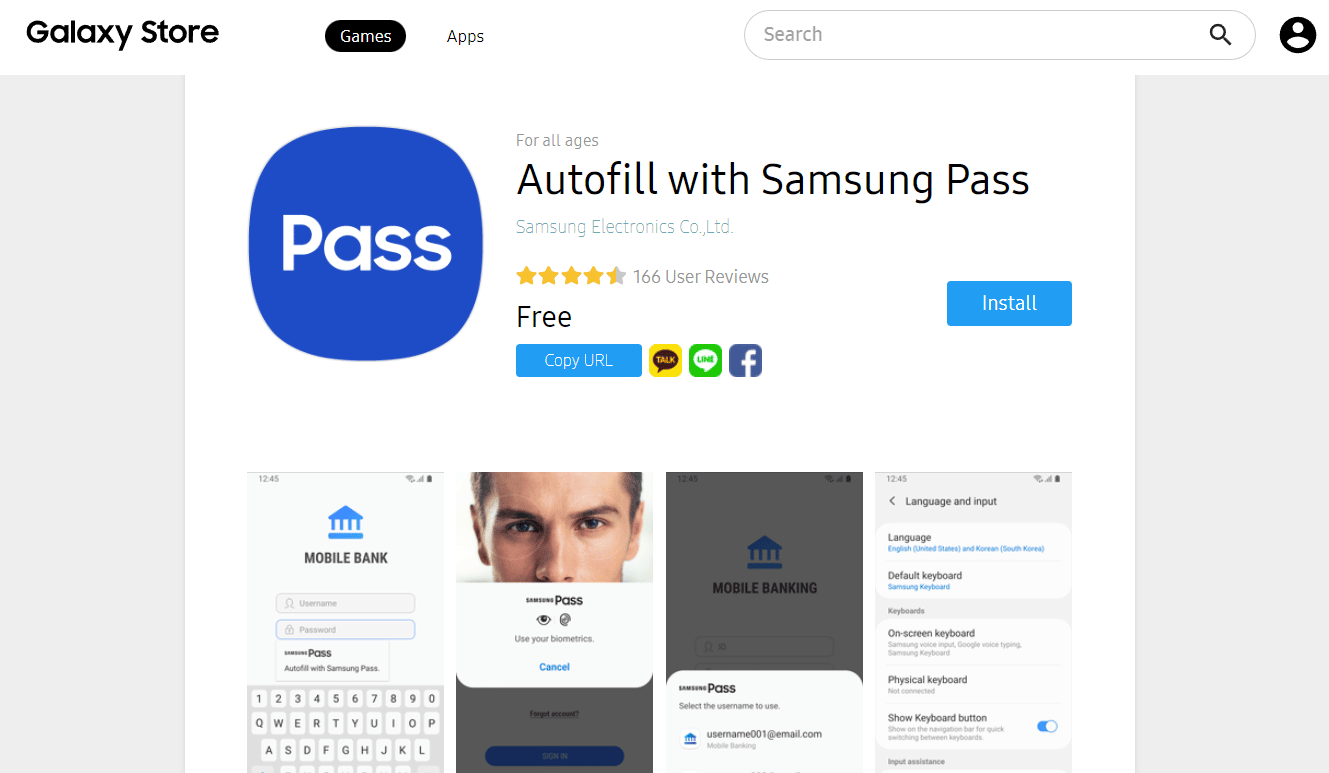
또한 읽어보십시오 : 삼성 운전 모드 란 무엇입니까?
삼성 패스는 비용이 듭니까?
아니요 , Samsung Pass는 비용이 들지 않습니다. 계정이 있고 삼성 휴대폰을 구입했다면 즉시 Samsung Pass를 사용할 수 있습니다.
삼성 패스가 해킹 될 수 있습니까?
아니요 , Samsung Pass는 해킹할 수 없습니다. Samsung Pass는 우회할 수 있는 방법이 없으므로 해킹할 수 없습니다. Samsung Pass가 Samsung Knox 플랫폼과 연결되어 있다는 점 외에 Samsung은 사용하는 암호화 유형에 대한 추가 정보를 제공하지 않습니다. 그러나 삼성 계정 소유자는 고유한 인증 메커니즘인 Samsung Pass를 사용하여 이중 인증에 액세스할 수 있습니다. 다른 사람이 귀하의 전화에 액세스할 수 없는 한 귀하의 비밀번호는 귀하의 계정에 대한 액세스를 허용하지 않습니다.
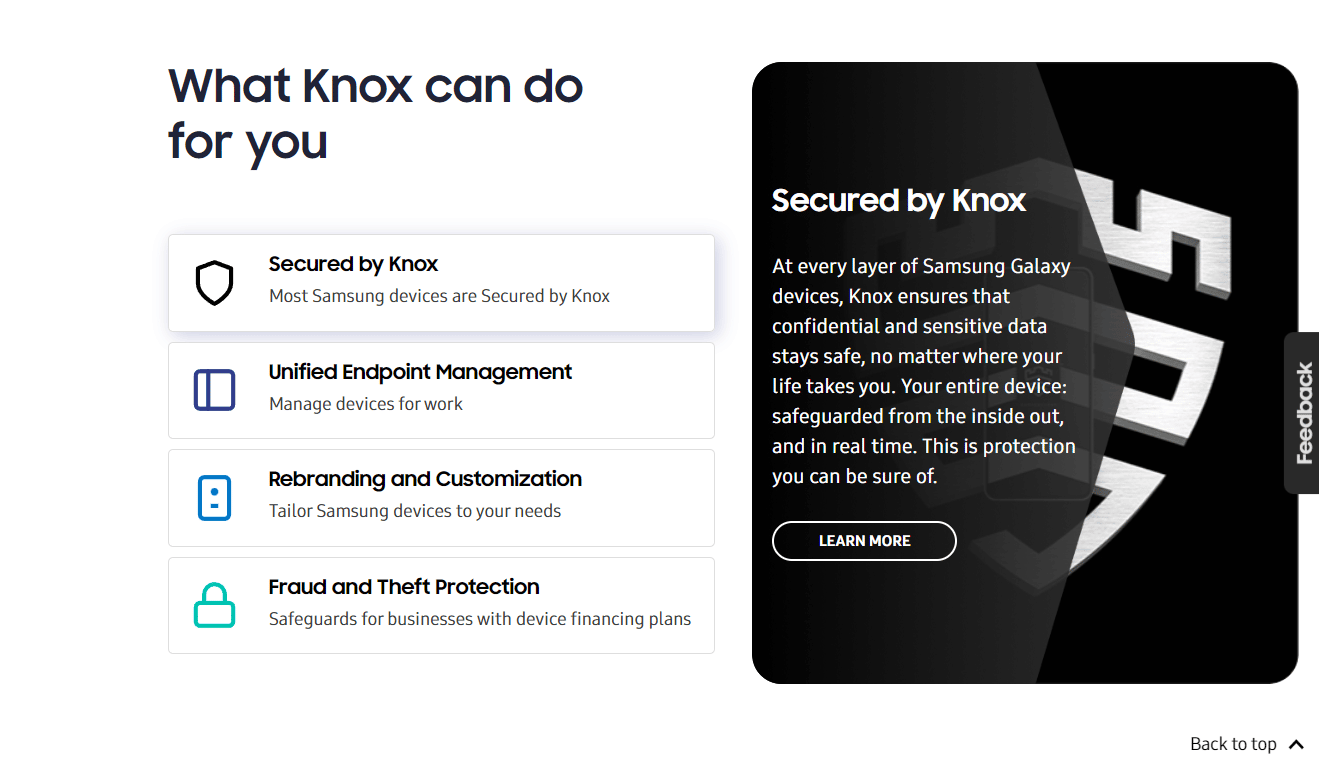
내 Samsung Pass에 어떻게 액세스합니까?
Samsung Pass에 액세스하려면 다음 단계를 따르세요.
1. 삼성 휴대폰에서 설정 메뉴를 엽니다.
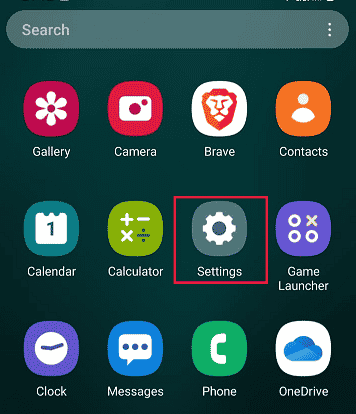
2. 아래로 스와이프하고 생체 인식 및 보안 을 누릅니다.

3. Samsung Pass 를 누릅니다.
참고 : 모델에 따라 Samsung Pass는 설정 메인 메뉴의 잠금 화면 및 보안 옵션에서도 찾을 수 있습니다.

4. 동의 를 눌러 Samsung Pass를 설정하세요.

5. 확인을 위해 계정 암호 를 입력하고 확인 을 누릅니다.
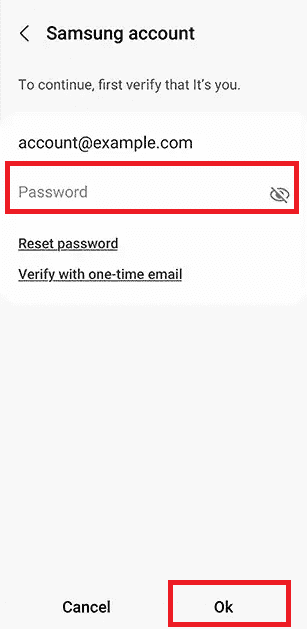
6. 확인을 위해 지문 을 스캔 합니다.
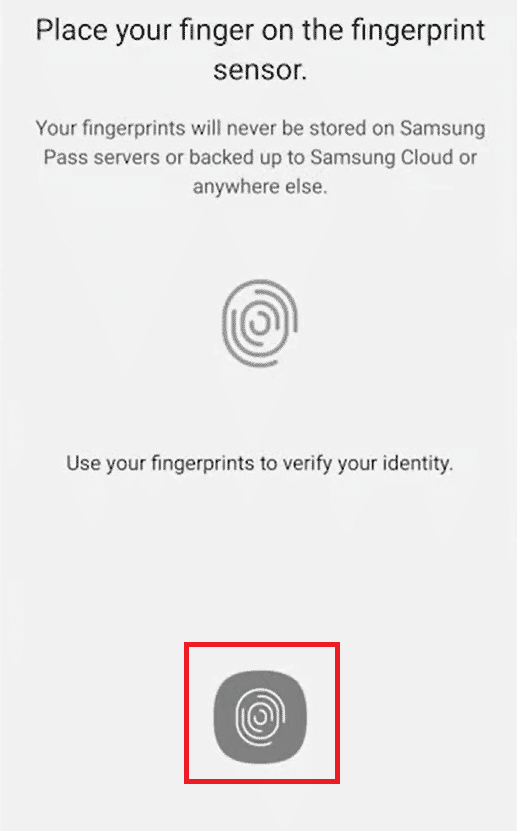
7. 마지막으로 다음 을 누릅니다.
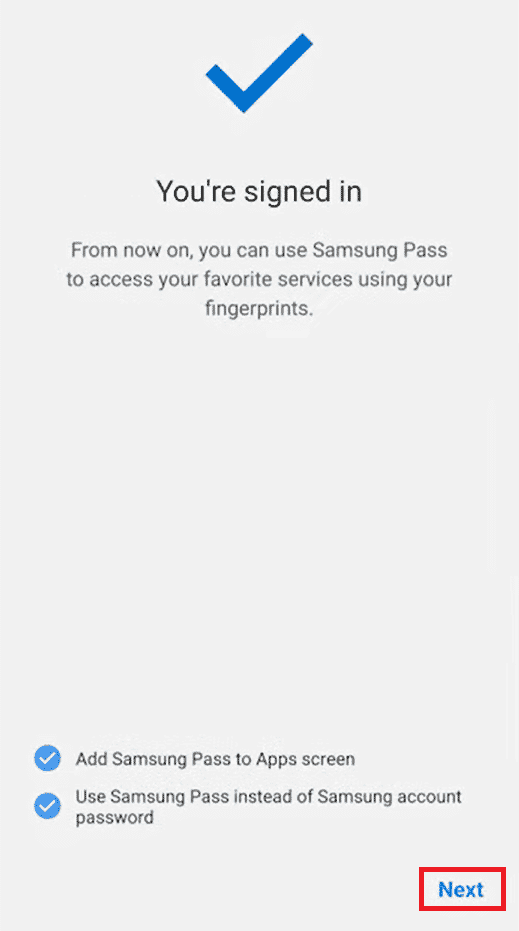
또한 읽기 : 삼성 태블릿에서 안전 모드를 제거하는 방법
Samsung Pass를 어떻게 켜나요?
휴대폰에 생체 인증 기능이 있는 경우 삼성 계정을 사용하여 Samsung Pass를 설정할 수 있습니다. 위 제목에 언급된 단계 에 따라 Samsung Pass를 설정하세요.
앱에서 Samsung Pass를 사용하려면 어떻게 해야 하나요?
Samsung Pass는 대규모 개발자가 만든 대부분의 프로그램을 포함하는 Android 자동 완성 아키텍처를 활용하는 모든 앱과 호환됩니다. 앱에서 Samsung Pass를 사용하는 방법은 다음과 같습니다.

1. 삼성 휴대폰에서 설정 을 시작합니다.
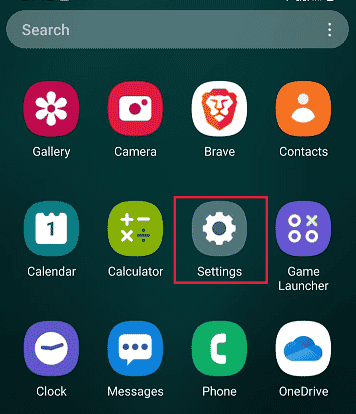
2. 다음으로 일반 관리 를 탭합니다.

3. 비밀번호 및 자동 완성 을 탭합니다.

4. 자동 완성 서비스 > Samsung Pass 를 기본 자동 완성 서비스로 자동 완성을 누릅니다.
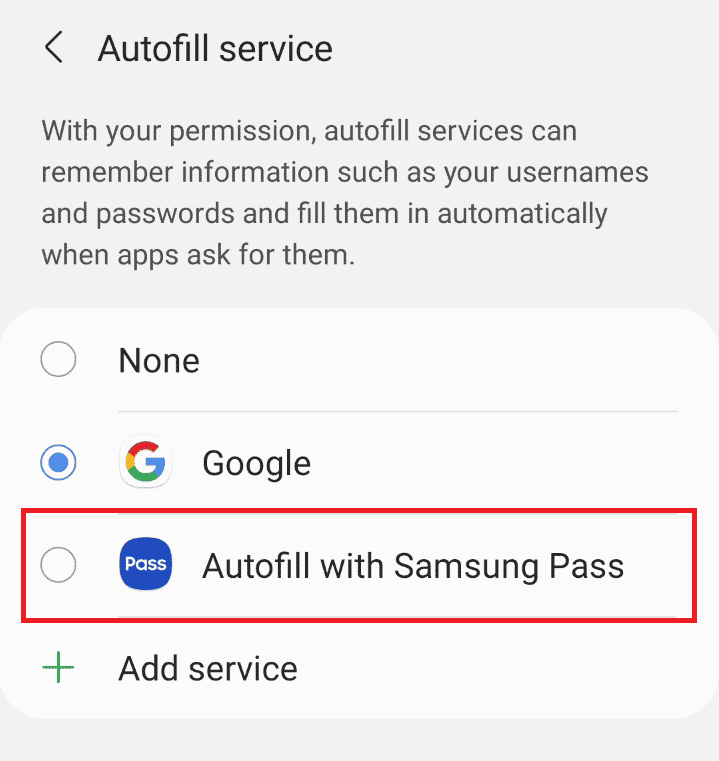
5. 이제 로그인 이 필요한 기본 앱 을 엽니다.
6. 로그인 화면에서 Samsung Pass로 자동 채우기를 누릅니다.
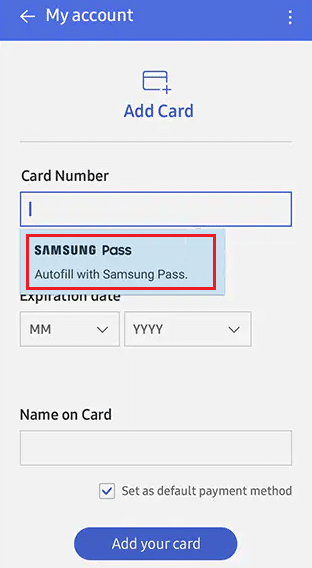
7. 그런 다음 저장된 생체 인식 을 사용 하여 신원을 확인하고 자동으로 계정에 로그인 합니다.
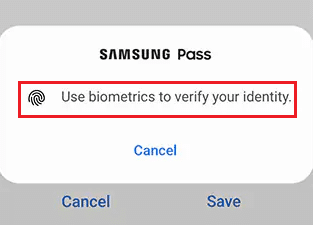
내 Samsung Pass에 무슨 일이 생겼나요?
Samsung Pass 에는 더 이상 실제 앱 아이콘 이 없지만 설정 의 보안 영역에서 찾을 수 있습니다.
삼성 비밀번호를 비활성화하는 방법? Samsung Pass를 비활성화하는 방법?
이제 앱에서 Samsung Pass를 사용하는 방법을 알았으니 Samsung Pass를 비활성화하는 방법도 알려주세요. 주어진 단계에 따라 Samsung Pass를 비활성화하십시오.
1. 설정 > 생체 인식 및 보안 으로 이동합니다.

2. Samsung Pass 를 누르고 생체 인식 을 확인하여 Samsung Pass 메뉴로 들어갑니다.
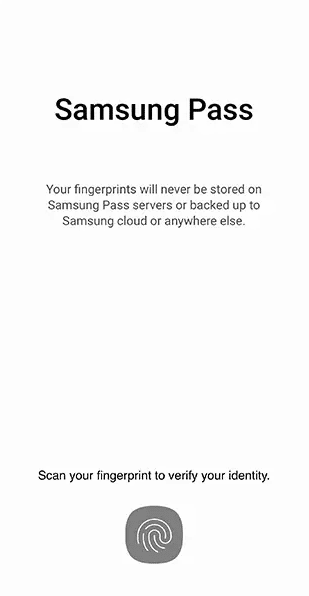
3. 그런 다음 점 3개 아이콘 > 설정을 누릅니다 .
4. Samsung Pass를 앱에 추가 화면 옵션의 토글을 끕니다 .
또한 읽기 : 앱 화면에서 Samsung Discover Option을 비활성화하는 방법
Samsung Pass S20을 비활성화하는 방법은 무엇입니까?
위 제목에 언급된 단계 에 따라 Samsung Galaxy S20 휴대폰에서 Samsung Pass를 비활성화할 수 있습니다.
Samsung Pass S21을 비활성화하는 방법은 무엇입니까?
Samsung Pass를 비활성화하는 절차는 Samsung Galaxy S21 휴대폰에서 위에서 언급한 것과 동일합니다.
Samsung Pass S22를 비활성화하는 방법은 무엇입니까?
Galaxy S22에서 Samsung Pass를 비활성화하는 방법을 살펴보겠습니다.
1. 삼성 설정 을 실행합니다.
2. 생체 인식 및 보안 > Samsung Pass 를 누릅니다.

3. 저장된 생체 인식 으로 신원을 확인 합니다.
4. Samsung Pass 메뉴에서 점 3개 아이콘 을 누릅니다.
5. 그런 다음 설정 을 탭하고 이어지는 메뉴 화면에서 Samsung Pass를 앱에 추가 화면 옵션의 토글을 끕니다 .
Samsung Pass 지문을 비활성화하는 방법은 무엇입니까?
위에서 언급한 단계 에 따라 Samsung Pass 자체를 비활성화하여 Samsung Pass 지문 또는 얼굴 인식을 비활성화할 수 있습니다.
Chrome에서 Samsung Pass를 사용할 수 있나요?
아니요 , Chrome에서는 Samsung Pass를 사용할 수 없습니다. Samsung Pass로 로그인하려면 Samsung 휴대폰에 내장된 Samsung Internet 앱 을 사용하여 웹에 액세스해야 합니다. 이 기능이 Chrome, Firefox 또는 Opera와 같은 잘 알려진 브라우저와 호환되지 않는다는 사실이 가장 큰 단점입니다.
삼성 패스 온라인 사용 방법은?
온라인에서 Samsung Pass를 사용하려면 다음 단계를 따르세요.
참고 : 휴대폰(Oreo)에 Android 8 이상이 있어야 하는지 확인하세요.
1. 삼성 인터넷 브라우저에서 원하는 웹사이트 를 방문하세요.
2. 해당 앱 또는 웹 사이트에 액세스하려고 할 때 나타나는 팝업에서 생체 인식 을 확인 하십시오.
웹사이트 또는 앱이 자동으로 로그인됩니다.
Samsung Pass 대신 Google Pass를 사용하려면 어떻게 해야 하나요?
Samsung Pass 대신 Google Pass를 사용하는 단계는 다음과 같습니다.
1. 삼성 휴대폰에서 설정 을 엽니다.
2. 일반 관리 를 탭합니다.

3. 비밀번호 및 자동 완성 을 탭합니다.

4. 자동 완성 서비스 > Google 을 탭하여 Google을 기본 자동 완성 서비스로 설정합니다.
5. 활성 응용 프로그램 을 강제 종료 하고 암호를 입력하려는 원하는 응용 프로그램을 엽니다.
6. 수정 후 이제 Google SmartLock 을 사용하면 모든 앱 또는 웹사이트에서 모든 사용자 이름과 비밀번호에 액세스할 수 있습니다.
Samsung Pass를 비활성화하고 Google을 사용하는 방법은 무엇입니까?
위에서 언급한 단계 에 따라 Samsung Pass를 비활성화하고 Google 비밀번호 관리자 , 즉 Google SmartLock을 사용할 수 있습니다.
추천 :
- Google 크롬 오류 0xc00000a5를 수정하는 10가지 방법
- 모바일 갤러리에서 YouTube 동영상을 다운로드하는 방법
- Samsung Phone의 Odin 모드는 무엇입니까?
- 삼성vs아이폰 뭐가 더 나을까요?
이 가이드가 도움이 되었기를 바라며 Samsung Pass를 비활성화 하고 Chrome에서 Samsung Pass를 사용할 수 있는지 여부를 배웠습니다. 기사를 작성하기를 원하는 다른 주제에 대한 질문이나 제안을 알려주십시오. 우리가 알 수 있도록 아래 댓글 섹션에 남겨주세요.
